Surface cihazınızın temizliği ve bakımı nasıl yapılır?
Evcil hayvanınız veya arabanız gibi , veteriner kliniğini veya araba tamirhanesini veya bu durumda yetkili bir Surface cihazını gereksiz yere ziyaret etmekten kaçınmak için Surface Pro , Surface Book , Surface Laptop cihazınıza da bakım yapmanız gerekir. tamir atölyesi, böylece kendinize birkaç ekstra dolar ve zamandan tasarruf edersiniz. Bu gönderide, Windows 10 destekli Surface(Surface) cihazınızın temizliği ve bakımı için bazı yararlı ipuçlarını paylaşacağız .
Surface cihazınızı temizlemek için ipuçları
Yararlı ipuçlarını ele alacağımız alanlar, Microsoft tarafından belirtildiği şekilde aşağıda listelenmiştir:
- Genel temizlik.
- Pil sağlığı.
- Dokunmatik ekran bakımı.
- Kapak ve klavye bakımı.
- Alcantara malzeme bakımı.
- Güç kablosu bakımı.
Şimdi ayrıntılara geçelim.
1) Genel temizlik.(1) General cleaning.)
Yüzeyinizin(Surface) harika görünmesini ve çalışmasını sağlamak için , biraz yumuşak sabun ve suyla nemlendirilmiş yumuşak, tüy bırakmayan bir bez (mikrofiber bezler harika çalışır) kullanın ( Pro İpucu(Pro Tip) : Sıvıları doğrudan Yüzeyinize(Surface) uygulamayın ) veya ekran mendilleri . Her 3-6 ayda bir veya gerektiğinde temizleyin.
2) Pil sağlığı.(2) Battery health.)
Tüm şarj edilebilir piller sonunda yıpranır.
Pilinizden en uzun ömrü nasıl alacağınız aşağıda açıklanmıştır:
- Ayda bir kez, şarj etmeden önce pilinizin yarıya kadar boşalmasına izin verin.
- (Avoid)Yüzeyinizin 7/24 fişe takılı olmasını önleyin .
- Yüzeyinizi kullanmadığınız zamanlarda serin ve kuru bir odada saklayın.
Surface cihazınızı uzun bir süre saklamayı planlıyorsanız , şarj edilebilir kalmasını sağlamak için altı ayda bir %50 oranında şarj edin.
3) Dokunmatik ekran bakımı.(3) Touchscreen care.)
Çizikler, parmak yağı, toz, kimyasallar ve ultraviyole ışık dokunmatik ekranınızın performansını etkileyebilir.
Ekranı korumaya yardımcı olmak için yapabileceğiniz birkaç şey:
- Sık sık temizleyin – (Clean frequently – )Yüzey(Surface) dokunmatik ekranı, temizlemeyi kolaylaştırmak için kaplanmıştır. Parmak izlerini veya yağlı lekeleri çıkarmak için sertçe ovalamanıza gerek yok. Ekranı nazikçe silmek için yumuşak, tüy bırakmayan bir bez (kuru veya su veya gözlük temizleyicisiyle nemlendirilmiş - asla cam veya diğer kimyasal temizleyiciler kullanmayın) veya ekran temizleme bezi kullanın.
- Güneşten uzak tutun –(Keep it out of the sun – ) Yüzeyinizi uzun süre doğrudan güneş ışığı altında bırakmayın. Ultraviyole(Ultraviolet) ışık ve aşırı ısı ekrana zarar verebilir.
- Kapalı tutun –(Keep it covered – ) Yüzeyinizi yanınıza alırken veya kullanmıyorsanız kapağı kapatın.
4) Kapak ve klavye bakımı.(4) Cover and keyboard care.)
Touch Cover'ın(Touch Cover) veya Type Cover'ın(Type Cover) en iyi şekilde çalışmasını sağlamak için yapmanız gereken pek bir şey yok . Temizlemek için yumuşak sabun ve suyla nemlendirilmiş, tüy bırakmayan bir bezle silin. Sıvıları doğrudan Surface cihazınıza veya kapağa uygulamayın. Touch Cover'ınızın(Touch Cover) veya Type Cover'ınızın(Type Cover) harika görünmesini sağlamak için bunu sık sık yapın .
Kapağınızın sırt veya manyetik bağlantıları kirlenir veya lekelenirse, temizlemek için yumuşak, havsız bir beze az miktarda izopropil alkol (ovma alkolü de denir) uygulayın.
5) Alcantara malzeme bakımı.(5) Alcantara material care.)
Bazı Surface cihazları ve aksesuarları, dökülmeye ve emmeye karşı dayanıklı Alcantara malzemesine sahiptir. Bu yüzden ürün kılavuzunuzu kontrol edin.
- Düzenli bakım(Regular care) – Alcantara'nın(Alcantara) güzel görünmesini sağlamak için, yumuşak bir sabun ve su solüsyonuyla nemlendirilmiş tüy bırakmayan beyaz bir bezle veya gerektiğinde ekran temizleme beziyle silin.
- Leke çıkarma – (Stain removal)Alcantara malzemesinin üzerine bir şey dökerseniz , lekelerin oluşmasını önlemek için 30 dakika içinde temizlemeye çalışın. Döndürme hareketleri kullanın(Use) , sabun ve suyla nemlendirilmiş beyaz, tüy bırakmayan bir bezle nazikçe temizleyin. İki kısım su ile bir kısım yumuşak sabunun (el sabunu gibi) basit bir solüsyonu yeterli olacaktır. Temiz açık renkli bir bezle kurulayın.
6) Güç kablosu bakımı.(6) Power cord care.)
Güç kabloları, diğer metal teller veya kablolar gibi, aynı noktada tekrar tekrar bükülür veya bükülürse zayıflayabilir veya hasar görebilir.
Güç kablonuzun hasar görmesini önlemek için yapabileceğiniz birkaç şey:
- Güç kablonuzu bükmekten(twisting) veya sıkıştırmaktan(pinching) kaçının .
- Güç kablonuzu, özellikle güç tuğlasının etrafına çok sıkı sarmayın. Bunun yerine, dar açılar yerine gevşek bobinler kullanarak sarın.

- Güç kablonuzu, özellikle güç tuğlasıyla birleştiği yerde düzenli olarak kontrol edin.
- (Avoid)Yüzeyinizi çıkarırken güç kablosunu çekmekten kaçının . Konektörü şarj konektöründen nazikçe çıkarmak, güç kablonuzun zarar görmesini önlemeye yardımcı olabilir.
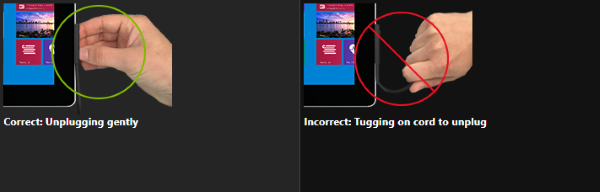
- Surface şarj cihazı kablolarınızın herhangi bir yerinde hasar görürseniz , kabloyu kullanmayı bırakın ve seçenekler için Microsoft Destek ile iletişime geçin .(contact Microsoft Support)
I hope you find these tips informative enough!
Related posts
Surface Pro 7 vs Surface Pro 6: ihtiyaçlarınız için Hangisi daha iyi?
Surface device kullanılabilir kablosuz ağ bulur, ancak bağlanmayacak
Bir SIM card eklemek ve Surface device üzerinde veri bağlantısı nasıl kurulur
Surface Pro 6 yeni özellikler, maliyet, özellikler, kullanılabilirlik
Surface açılmıyor veya Battery şarj etme sorunları değil
Surface Amerikan Megatrends'u söyleyen siyah ekranda sıkışmış
Surface Pen yazmaz, uygulamaları açmaz veya Bluetooth'e bağlanmaz
Parmak-pinch zoom Windows 10 PC or Surface device üzerinde çalışmıyor
Surface Book NVIDIA Graphics Card algılamıyor
Microsoft Surface Brightness tuşları çalışmıyor
Microsoft Surface Diagnostic Toolkit, Donanım Diagnostik'i çalıştırmanıza yardımcı olur
iPhone, iCloud ve iTunes ile Surface device nasıl kullanılır
Dynamic Fulcrum Hinge Hakkında Surface Book Hakkında Her Şey
Surface Pro 6 vs Surface Laptop 2: Hangisi daha iyi?
Surface'unuzu servis için nasıl hazırlanır?
kurmak ve Surface Dial nasıl kullanılır
Pen and Touch actions Microsoft Surface'da Nasıl Devre Dışı Bırakılır
Surface Laptop PXE boot Windows 10'de başarısız oldu
Taskbar icon aralığı Windows 10 veya Surface Pro device'de çok geniştir
Microsoft Surface Dial Windows 10 bilgisayar ile eşleşmiyor
